为什么腾讯会议麦克风自己开了 腾讯会议麦克风自动打开如何解决
更新时间:2023-02-17 17:54:06作者:qiaoyun
腾讯会议是款很多人都会用到的软件,而在使用过程中,许多人都有这样一个疑问,就是腾讯会议麦克风自动打开,很多人不住地为什么麦克风会自己打开,带着这个问题,现在就给大家分享一下腾讯会议麦克风自己开了的详细解决方法。
相关推荐:
手机:
1、打开手机腾讯会议app,进入后点击左上角的头像。
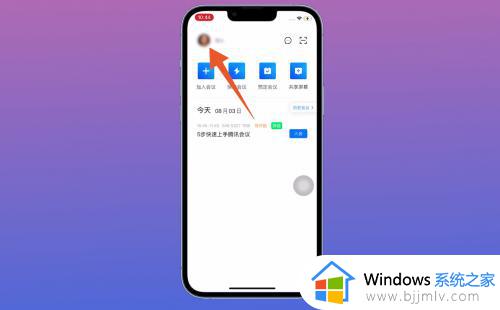
2、进入一个新的页面之后,下滑找到并点击【设置】。
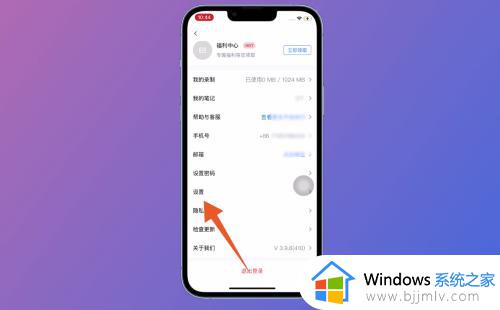
3、切换到设置页面之后,将【入会开启麦克风】后的按钮关闭即可。
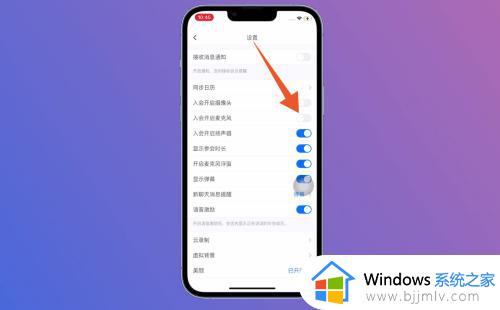
电脑:
1、打开电脑腾讯会议应用后,点击页面右上角的设置图标。
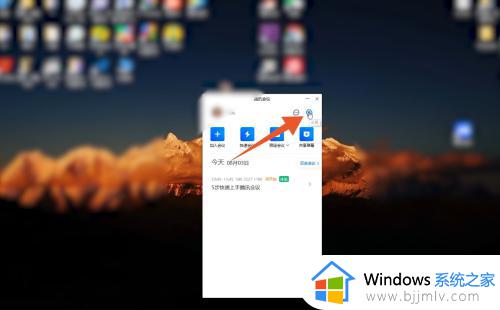
2、出现一个新的弹窗之后,点击左侧功能栏上方的【常规设置】。
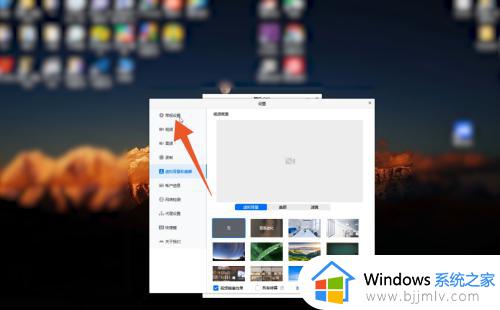
3、页面切换之后,将【入会开启麦克风】后的按钮关闭即可不会再自动开麦。
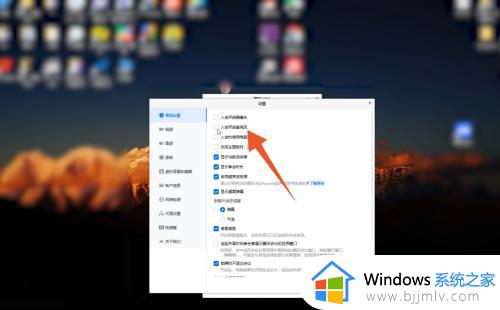
上述给大家介绍的就是腾讯会议麦克风自动打开的详细内容,大家可以参考上述方法步骤来解决就可以了,希望帮助到大家。
为什么腾讯会议麦克风自己开了 腾讯会议麦克风自动打开如何解决相关教程
- 腾讯会议声音大自动打开麦克风为什么 腾讯会议声音大自动开麦如何解决
- 腾讯会议无缘无故开麦怎么回事 腾讯会议的麦克风为什么会自己打开
- 腾讯会议没有麦克风标志为什么 腾讯会议不显示麦克风图标如何解决
- 腾讯会议未检测到可用麦克风是什么意思 腾讯会议显示未检测到可用麦克风如何解决
- 电脑腾讯会议麦克风没声音怎么办 电脑腾讯会议开麦克风没有声音修复方法
- 腾讯会议麦克风权限在哪里开启 腾讯会议没有麦克风权限怎么办
- 腾讯会议提示麦克风设备异常怎么回事 腾讯会议显示麦克风设备异常如何处理
- 腾讯课堂麦克风怎么开 腾讯课堂如何开启麦克风
- 腾讯会议开麦说话别人听不见怎么回事 电脑腾讯会议麦克风说话别人听不见如何修复
- 腾讯会议明明静音了 又被打开了怎么办 腾讯会议声音静音自动开麦怎么回事
- 惠普新电脑只有c盘没有d盘怎么办 惠普电脑只有一个C盘,如何分D盘
- 惠普电脑无法启动windows怎么办?惠普电脑无法启动系统如何 处理
- host在哪个文件夹里面 电脑hosts文件夹位置介绍
- word目录怎么生成 word目录自动生成步骤
- 惠普键盘win键怎么解锁 惠普键盘win键锁了按什么解锁
- 火绒驱动版本不匹配重启没用怎么办 火绒驱动版本不匹配重启依旧不匹配如何处理
热门推荐
电脑教程推荐
win10系统推荐